
Brug af PowerToys til at udtrække tekst fra billeder på Windows 11
Windows 11 har en række kraftfulde hjælpeprogrammer, og et iøjnefaldende værktøj er PowerToys – en gratis hjælpepakke, der forbedrer operativsystemets funktionalitet. PowerToys, der oprindeligt var tilgængelig til Windows 10, har gennemgået opdateringer til Windows 11, der introducerer spændende funktioner, herunder en funktion til at udtrække tekst direkte fra billeder.
Der er forskellige scenarier, hvor det bliver vigtigt at udtrække tekst fra billeder, såsom at skulle kopiere tekst fra et scannet dokument. Hvis du undrer dig over, hvordan du udtrækker tekst fra billeder ved hjælp af PowerToys på Windows 11 , vil denne guide guide dig gennem processen.
Trin til at udtrække tekst fra billeder ved hjælp af PowerToys
For at begynde at bruge tekstudtræksfunktionen skal du først installere PowerToys på dit system. Nedenfor er de detaljerede trin til at hjælpe dig i gang:
Installationsproces for PowerToys
- Åbn menuen Start , skriv Kommandoprompt , og kør den som administrator.
- Indtast følgende kommando i kommandoprompten:
winget install --id Microsoft.PowerToys - Du vil blive bedt om at acceptere vilkårene for PowerToys. Skriv Yog tryk Enter.
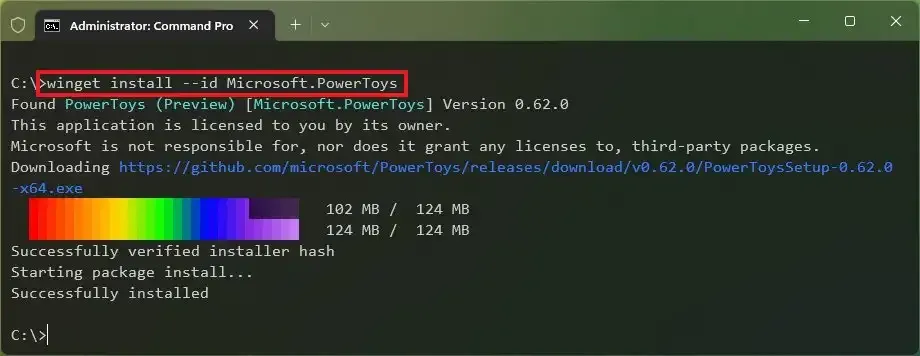
- Efter at have fulgt disse trin, vil den seneste version af PowerToys blive installeret på din Windows 11-pc.
Sådan udtrækkes tekst fra et billede ved hjælp af PowerToys
Når PowerToys er installeret, følg nedenstående trin for at udtrække tekst fra dit valgte billede:
- Få adgang til menuen Start , søg efter PowerToys, og start programmet.
- Vælg Text Extractorindstillingen fra venstre sidebjælke, og klik derefter på Åbn indstillinger i højre side.
- Skift kontakten ved siden af Enable text extractorfor at aktivere funktionen.
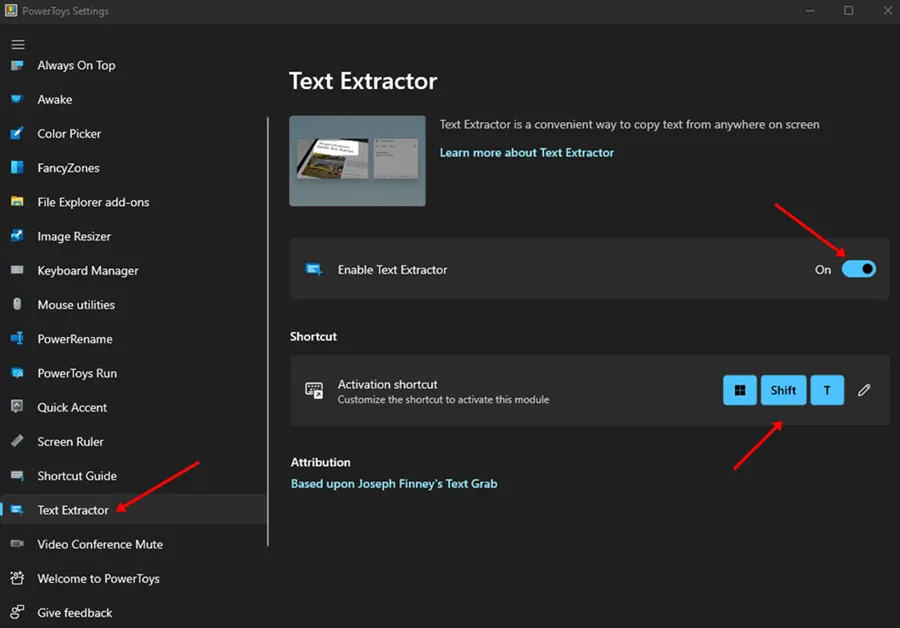
- Åbn det billede, du vil udtrække tekst fra. Brug derefter tastaturgenvejen Windows++ til ShiftatT starte Text Extractor.
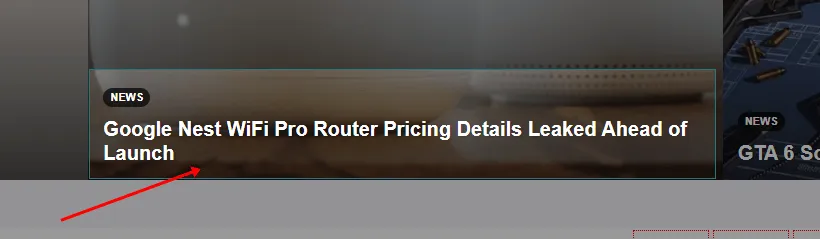
- Vælg den tekst, du ønsker at kopiere; det vil automatisk blive gemt på dit udklipsholder, så du kan indsætte det et andet sted.
Konklusion
Denne vejledning giver en omfattende gennemgang af, hvordan man udtrækker tekst fra billeder ved hjælp af PowerToys . Ved at følge de skitserede trin kan du nemt fange tekst fra billeder uden omkostninger. Mens PowerToys er en fantastisk mulighed, er der også andre OCR-softwareløsninger tilgængelige til tekstudtrækning, hvis du ønsker yderligere funktioner.
Ofte stillede spørgsmål (ofte stillede spørgsmål)
1. Er det muligt at udtrække tekst fra et billede?
Ja, at udtrække tekst fra billeder er ligetil ved hjælp af PowerToys.
2. Hvilke skridt skal jeg tage for at udtrække ord fra et billede?
For at udtrække ord skal du blot følge instruktionerne tidligere i denne artikel.
3. Hvad står OCR for?
OCR, eller Optical Character Recognition, er en teknologi, der konverterer billeder af tekst til maskinlæsbar tekst.
4. Har klippeværktøjet OCR-funktionalitet?
I øjeblikket understøtter Snipping Tool ikke OCR. For at udtrække tekst fra et billede skal du bruge software, der er eksplicit designet til OCR.
5. Hvad er nogle anbefalede OCR-softwaremuligheder?
Adskillige OCR-softwaremuligheder er tilgængelige. Her er et par, der er værd at overveje:
- GratisOCR
- OCRSpace
- PDF-element
- OnlineOCR
- Simpel OCR
- Nanonetter
- Adobe Acrobat Pro DC




Skriv et svar